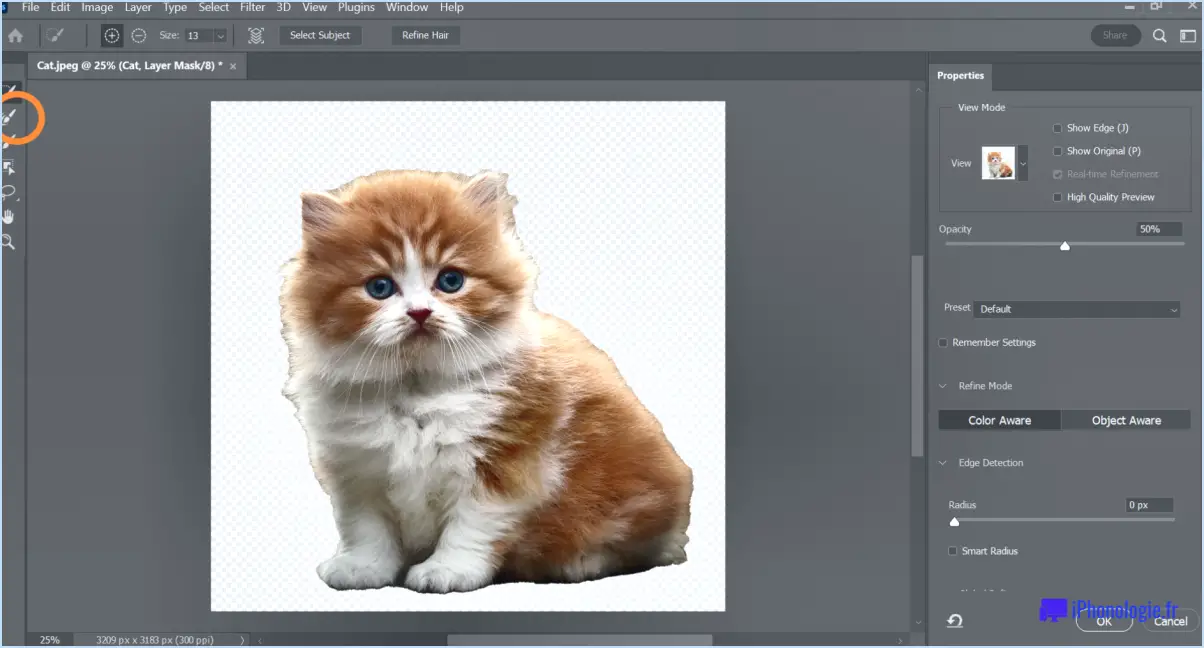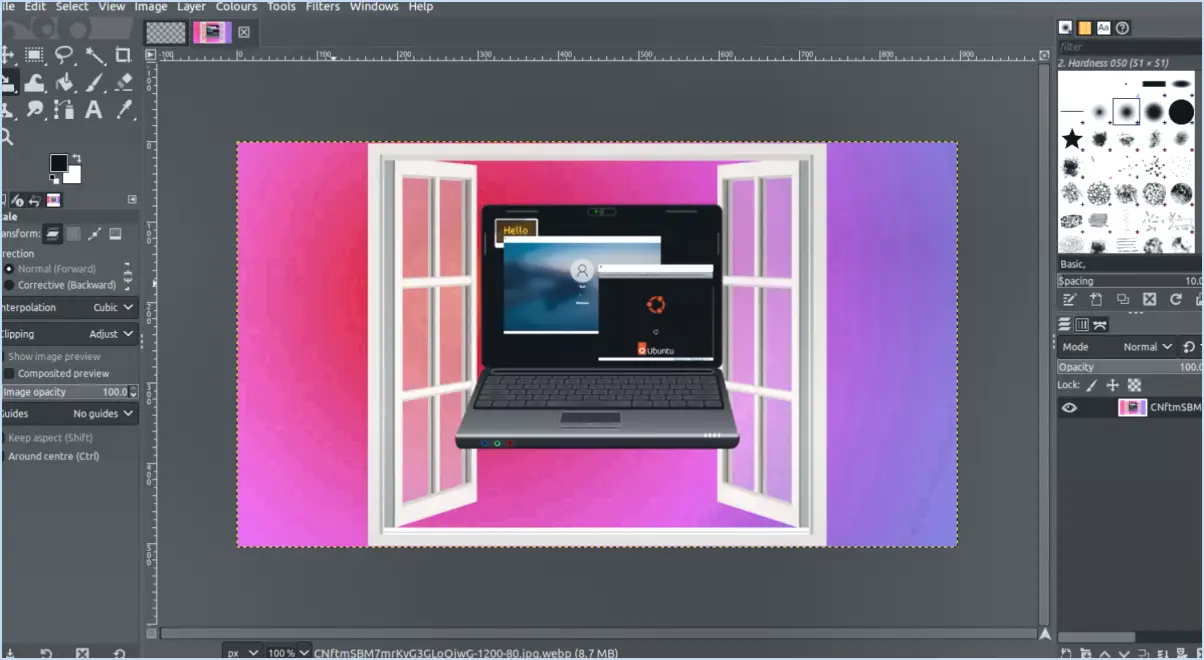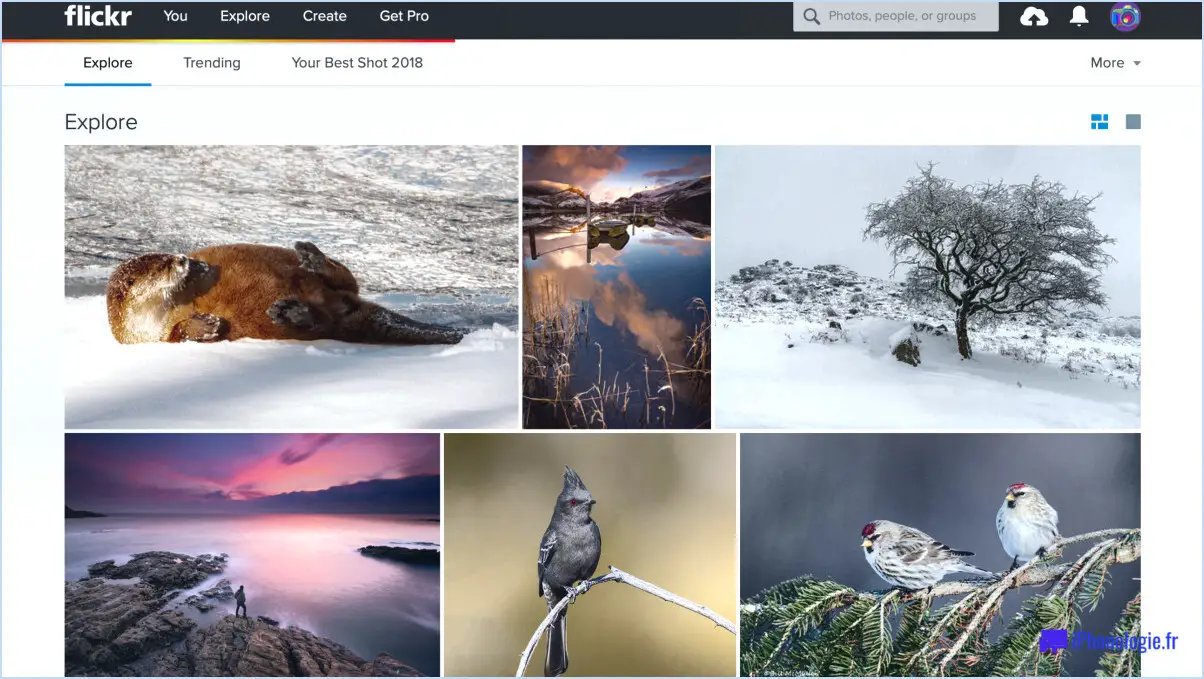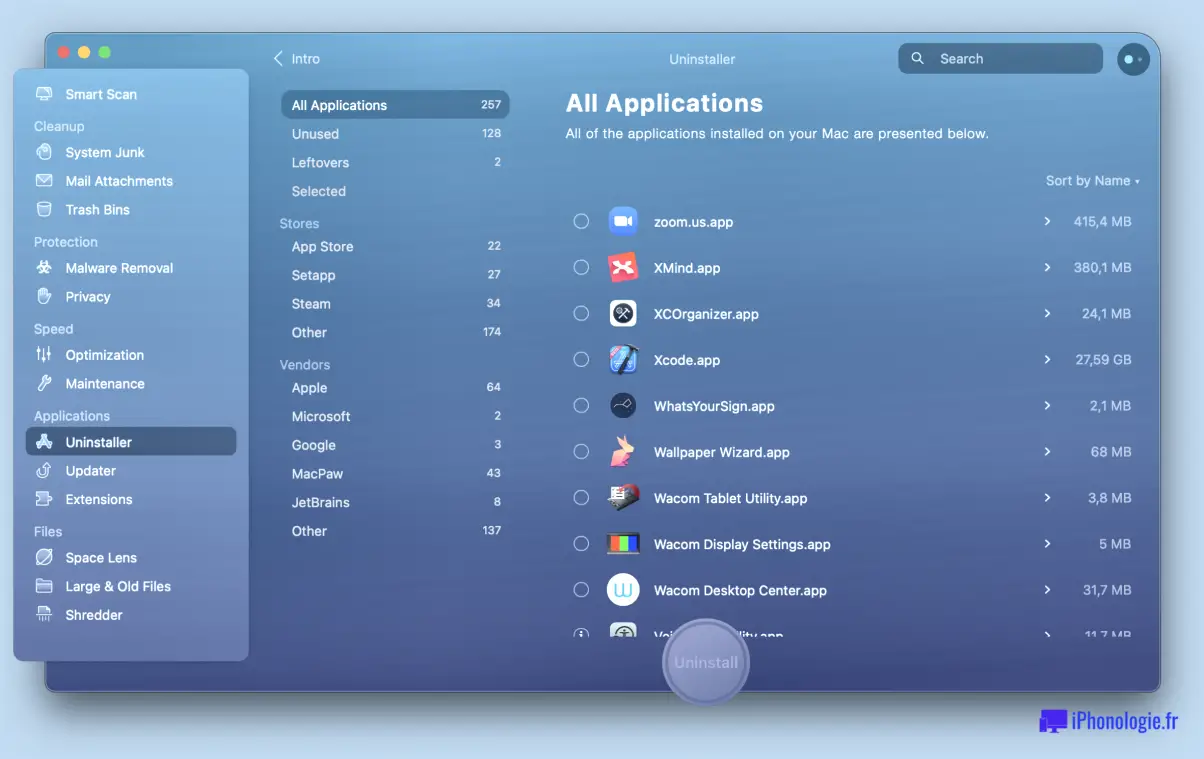Comment mettre du texte derrière une image dans photoshop?
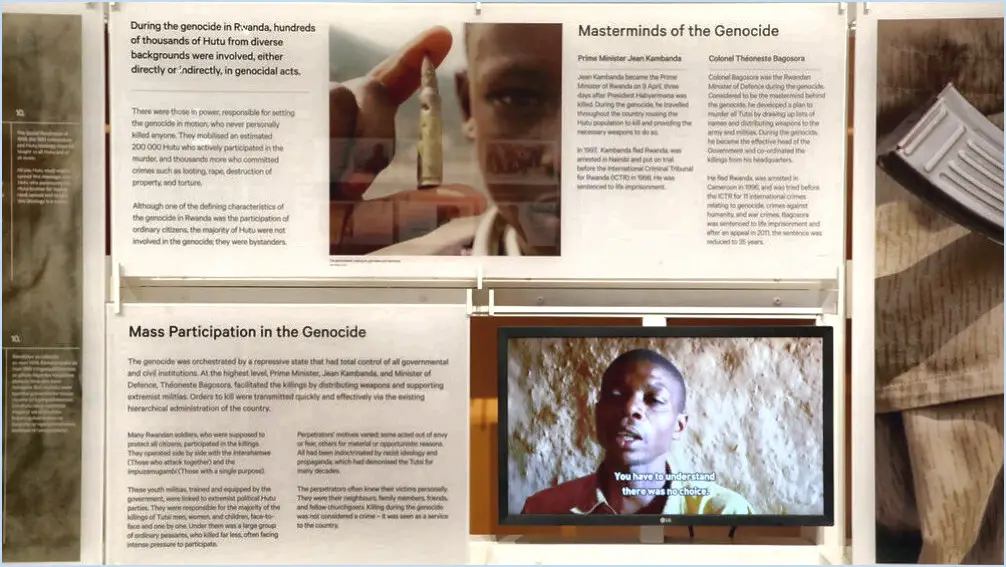
Pour mettre du texte derrière une image dans Photoshop, suivez les étapes suivantes :
- Ouvrez votre image dans Photoshop en allant dans « Fichier » > « Ouvrir » et en sélectionnant le fichier image souhaité.
- Une fois votre image ouverte, sélectionnez l'outil « Texte » en cliquant sur l'icône « T » dans la barre d'outils de gauche ou en appuyant sur la touche « T » de votre clavier. Cela activera l'outil texte pour que vous puissiez commencer à taper.
- Ensuite, choisissez la zone de l'image où vous souhaitez placer le texte. Cliquez et faites glisser votre curseur pour créer une zone de texte de la taille et de la forme souhaitées. Assurez-vous que la zone de texte couvre l'endroit où vous souhaitez que le texte apparaisse derrière l'image.
- Une fois la zone de texte créée, vous pouvez maintenant saisir le texte souhaité. Commencez simplement à taper, et le texte apparaîtra dans la zone de texte. Vous pouvez également personnaliser la police, la taille, la couleur et d'autres propriétés du texte à l'aide des options disponibles dans la barre d'outils supérieure.
- Après avoir saisi votre texte, vous devrez peut-être ajuster sa position ou sa taille pour l'aligner correctement sur l'image. Pour ce faire, sélectionnez l'outil « Déplacer » dans la barre d'outils (ou appuyez sur la touche « V »), puis cliquez et faites glisser la zone de texte pour la repositionner comme vous le souhaitez. Vous pouvez également redimensionner la zone de texte en cliquant sur ses poignées d'angle et en les faisant glisser.
- Pour obtenir l'effet de placer le texte derrière l'image, vous devez ajuster l'ordre des calques. Dans la palette Calques, localisez le calque de texte, représenté par une vignette avec une icône « T ». Cliquez sur le calque de texte et faites-le glisser sous le calque d'image. Le calque de texte se trouve ainsi derrière le calque d'image, ce qui permet d'obtenir l'effet souhaité.
- Lorsque vous êtes satisfait de l'emplacement et de l'apparence de votre texte, vous pouvez enregistrer votre travail en allant dans « Fichier » > « Enregistrer » ou en utilisant le raccourci clavier Ctrl+S (ou Command+S sur Mac) pour conserver vos modifications.
N'oubliez pas qu'il ne s'agit que d'une méthode parmi d'autres pour placer du texte derrière une image dans Photoshop. En fonction de vos besoins spécifiques, vous pouvez explorer d'autres techniques ou fonctionnalités avancées pour obtenir des effets différents. L'expérimentation et la pratique vous aideront à affiner vos compétences et à obtenir les résultats souhaités.
Comment mettre quelque chose derrière quelque chose dans Photoshop?
Pour placer un objet derrière un autre dans Photoshop, plusieurs possibilités s'offrent à vous. Voici deux méthodes que vous pouvez utiliser :
- Outil Lasso: Sélectionnez la zone Outil Lasso dans la barre d'outils. Dessinez soigneusement autour de la zone où vous souhaitez positionner votre objet. Maintenez la touche Commande (Mac) ou Ctrl (Windows) enfoncée et cliquez sur le calque de l'objet dans le panneau Calques. Cette opération crée une sélection autour de l'objet. Cliquez ensuite sur le calque d'objet et faites-le glisser sous le calque d'arrière-plan dans le panneau Calques. La zone sélectionnée cache désormais l'objet qui se trouve derrière elle.
- Outil Pathfinder: Utilisez l'outil Outil d'exploration pour obtenir cet effet. Sélectionnez l'outil Outil Pathfinder dans la barre d'outils. Cliquez sur l'une des poignées du chemin et faites-la glisser pour créer une sélection autour de la zone où vous souhaitez placer votre objet derrière. Une fois la sélection créée, faites glisser le calque de l'objet sous le calque d'arrière-plan dans le panneau Calques. La zone sélectionnée agira comme un masque, cachant l'objet derrière elle.
Ces méthodes vous permettent de positionner de manière transparente un objet derrière un autre dans Photoshop. Expérimentez-les pour obtenir l'effet désiré dans votre création.
Comment placer du texte derrière un objet dans Illustrator?
Pour placer du texte derrière un objet dans Illustrator, il existe plusieurs méthodes. Premièrement, vous pouvez utiliser l'outil Texte (T) et saisir le texte que vous souhaitez voir apparaître derrière l'objet. Deuxièmement, vous pouvez accéder à la boîte de dialogue Propriétés de l'objet en naviguant vers Fenêtre > Propriétés de l'objet. Dans cette boîte de dialogue, vous avez la possibilité de définir diverses propriétés de l'objet, telles que sa position et sa taille.
Comment installer une incrustation dans Photoshop?
Pour installer une incrustation dans Photoshop, vous pouvez utiliser la boîte de dialogue Style de calque. Commencez par accéder à la boîte de dialogue via le menu du panneau Calques ou en appuyant sur Ctrl+L (Windows) ou Command+L (Mac). Une fois la boîte de dialogue ouverte, cliquez sur le bouton Nouveau style de calque et choisissez l'option Superposition. L'effet de superposition sera appliqué au calque sélectionné. Vous pouvez également installer des superpositions en les important directement dans Photoshop. Il vous suffit d'aller dans Fichier > Place Embedded, localisez le fichier d'incrustation sur votre ordinateur et cliquez sur Place pour l'insérer dans votre document.
Comment masquer du texte derrière un objet?
Pour masquer du texte derrière un objet, une méthode efficace consiste à utiliser un masque d'écrêtage. Commencez par sélectionner l'objet qui servira de masque, puis accédez au menu « Edition » et sélectionnez « Masque d'écrêtage ». La boîte de dialogue « Masque d'écrêtage » apparaît alors. Dans la boîte de dialogue, indiquez que le champ « Type » est « Rectangle » pour créer un masque rectangulaire. Ajustez les dimensions et la position du masque si nécessaire. Enfin, insérez le texte dans la zone masquée, en veillant à ce qu'il reste caché derrière l'objet choisi. D'autres options peuvent exister en fonction du logiciel ou de l'application utilisé.
Comment ajouter un texte réaliste à une image?
Pour ajouter un texte réaliste à une image, vous disposez de plusieurs options. Voici deux méthodes efficaces :
- Logiciel de retouche photo: Utilisez des logiciels de retouche photo populaires tels que Photoshop ou GIMP. Ces outils offrent une série de fonctionnalités qui vous permettent d'ajouter du texte de manière transparente. Ouvrez l'image dans le logiciel, sélectionnez l'outil texte, puis choisissez la police, la taille et la couleur souhaitées pour votre texte. Positionnez-le sur l'image et ajustez tout formatage ou effet supplémentaire si nécessaire. Cette approche vous permet de contrôler totalement l'emplacement et l'apparence du texte.
- Services en ligne: Explorez des plateformes telles que Fiverr ou UpWork pour entrer en contact avec des professionnels qualifiés qui peuvent ajouter du texte à votre image. Parcourez leurs portfolios, leurs commentaires et leurs tarifs pour trouver quelqu'un qui conviendra à votre projet. Partagez l'image et les instructions spécifiques, et ils ajouteront le texte de manière réaliste et professionnelle. Cette option est idéale si vous préférez externaliser la tâche pour gagner du temps ou si vous n'avez pas accès à un logiciel de retouche photo.
N'oubliez pas de choisir une méthode qui correspond à vos préférences, à vos compétences et à vos ressources afin d'obtenir le résultat souhaité sans effort.
Comment ajouter du texte aux calques?
Pour ajouter du texte aux calques dans Photoshop, vous avez quelques options à votre disposition :
- Outil de saisie (T) : Sélectionnez l'outil Type et cliquez sur le calque souhaité. Cela activera le champ de texte du calque, ce qui vous permettra de taper directement le texte souhaité.
- Copier et coller : Si vous disposez déjà d'un texte dans un autre document ou une autre source, il vous suffit de le copier et de le coller dans le champ de texte du calque souhaité. Cette méthode permet de gagner du temps et de l'énergie.
- Boîte de dialogue Style de calque : Pour ajouter des effets de mise en forme tels que le gras ou l'italique au texte, vous pouvez utiliser la boîte de dialogue Style de calque. Double-cliquez sur le calque pour accéder aux options de style de calque, puis naviguez jusqu'à l'onglet "Effets" et sélectionnez "Ombre portée", "Lueur extérieure" ou d'autres effets de texte selon vos besoins.
Ces méthodes offrent souplesse et contrôle lors de l'ajout de texte à vos calques dans Photoshop, garantissant ainsi que votre vision de la conception est transmise avec précision. N'oubliez pas d'expérimenter et d'explorer les différentes possibilités pour obtenir les résultats souhaités.
Quel outil est utilisé pour ajouter du texte dans une image?
Les deux outils les plus populaires pour ajouter du texte dans une image sont Photoshop et GIMP. Photoshop offre un outil de texte intégré qui permet aux utilisateurs d'ajouter et de manipuler facilement du texte dans une image. D'autre part, GIMP propose divers modules externes tiers qui peuvent être utilisés pour incorporer du texte dans les images. Les deux options logicielles offrent une flexibilité et une personnalisation lorsqu'il s'agit d'ajouter du texte, répondant ainsi aux besoins des différents utilisateurs.